W tym artykule wyjaśniono, jak rozwiązać problem, jeśli Inspektor sieci w AVG AntiVirus wyświetla następujący alert:
- Znaleziono przekierowane porty
Jeśli powyższy alert jest widoczny po uruchomieniu skanowania Inspektora sieci, oznacza to, że w Twoim routerze lub komputerze z systemem Windows w sieci istnieją otwarte porty, co może umożliwić atakującym zdalny dostęp do Twojej sieci i wszelkich połączonych z nią urządzeń. Numery otwartych portów można dokładnie sprawdzić na ekranie wyników Inspektora sieci. Kliknij Zobacz, jak naprawić i sprawdź numery otwartych portów wymienione w obszarze Zagrożenia.
Opis
Funkcje zdalnego dostępu, takie jak Pulpit zdalny (port 3389) lub Udostępnianie plików i drukarek (port 445) na komputerach z systemem Windows, gdy są wystawione na Internet poprzez przekierowanie portów w routerze, mogą pozwolić atakującemu na połączenie się z zaatakowanym komputerem i instalację złośliwego oprogramowania, wykorzystując znane luki w zabezpieczeniach lub zgadując hasło metodą ataku brute force.
Rozwiązanie
musisz wyłączyć przekierowanie portów w ustawieniach routera. Wykonaj czynności opisane w sekcji Wyłączenie przekierowania portów poniżej. Alternatywnie, zapoznaj się z instrukcjami dotyczącymi wyłączenia funkcji UPnP (Universal Plug and Play) na routerze.
W tej sekcji wyjaśniono, jak wyłączyć przekierowanie portów w routerze.
Wybierz markę routera, aby uzyskać szczegółowe instrukcje:
ASUS
Aby skonfigurować router bezprzewodowy ASUS:
| 1. |
Na ekranie wyników Inspektora sieci wybierz opcję Przejdź do ustawień routera, aby otworzyć stronę administracyjną routera ASUS. |
| 2. |
Wpisz nazwę użytkownika i hasło do routera. Jeśli nie znasz danych logowania, skontaktuj się z dostawcą routera. Zwykle jest to Twój dostawca usług internetowych (ISP). |
| 3. |
Wybierz kolejno opcje Advanced Settings ▸ WAN ▸ Virtual Server / Port Forwarding. |
| 4. |
Wybierz preferowaną opcję z poniższej listy:
|
| 5. |
W razie potrzeby ponownie uruchom router. |
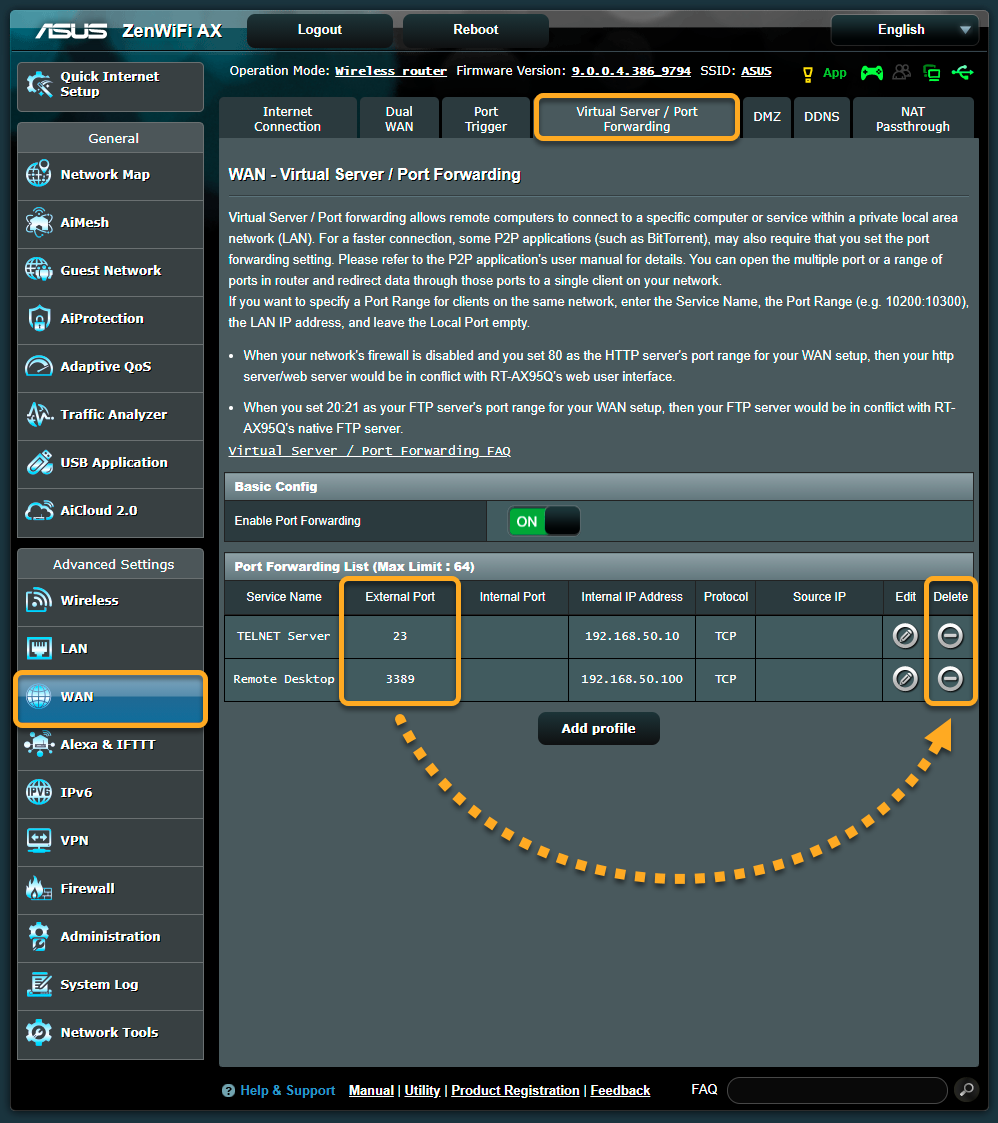
Belkin
Aby skonfigurować router bezprzewodowy Belkin:
| 1. |
Na ekranie wyników Inspektora sieci wybierz opcję Przejdź do ustawień routera, aby otworzyć stronę administracji routera Belkin. |
| 2. |
Wpisz nazwę użytkownika i hasło do routera. Jeśli nie znasz danych logowania, skontaktuj się z dostawcą routera. Zwykle jest to Twój dostawca usług internetowych (ISP). |
| 3. |
Wybierz kolejno opcje Configuration ▸ Security. |
| 4. |
Wybierz opcję Single Port Forwarding w lewym panelu. Znajdź pozycje z numerem portu 135, 445, 3389, 22 lub 23 w kolumnie External Port. W każdej takiej pozycji kliknij opcję Remove, a następnie potwierdź zmiany, klikając przycisk Save. |
| 5. |
Wybierz opcję Port Range Forwarding w lewym panelu. W kolumnie Start ~ End Port znajdź pozycje z zakresem zawierającym port 135, 445, 3389, 22 lub 23. W każdej takiej pozycji kliknij opcję Remove, a następnie potwierdź zmiany, klikając przycisk Save. |
| 6. |
W razie potrzeby ponownie uruchom router. |
Przekierowanie pojedynczego portu
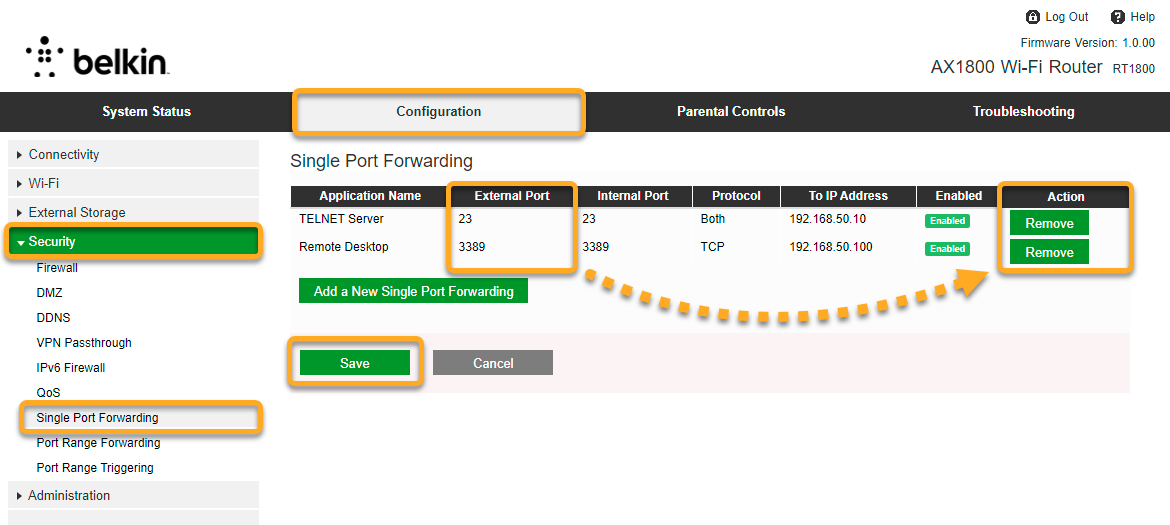
Przekierowanie zakresu portów
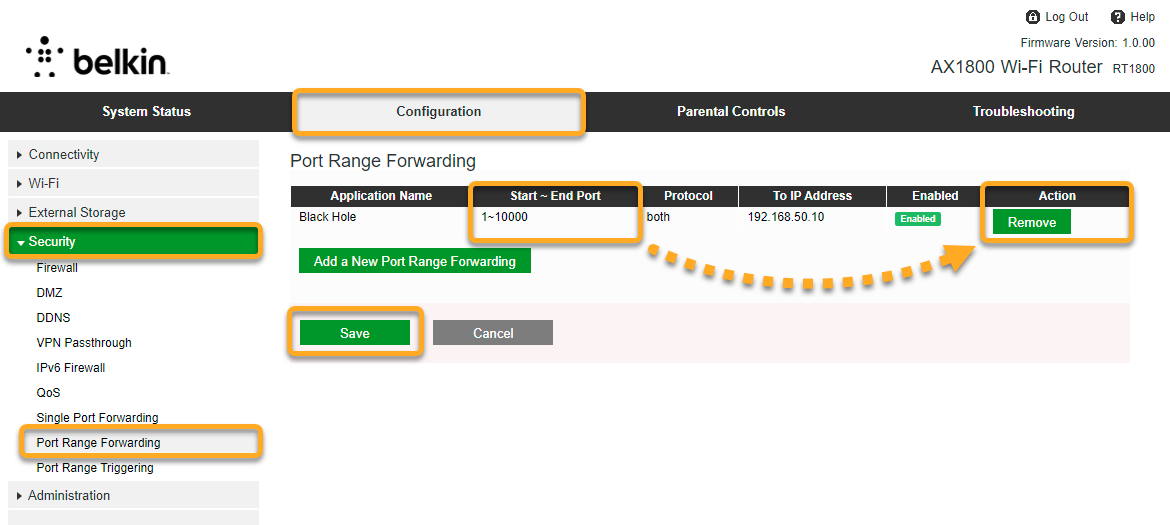
Cisco
Aby skonfigurować router bezprzewodowy Cisco:
| 1. |
Na ekranie wyników Inspektora sieci wybierz opcję Przejdź do ustawień routera, aby otworzyć stronę administracji routera Cisco. |
| 2. |
Wpisz nazwę użytkownika i hasło do routera. Jeśli nie znasz danych logowania, skontaktuj się z dostawcą routera. Zwykle jest to Twój dostawca usług internetowych (ISP). |
| 3. |
Wybierz kolejno opcje Firewall ▸ Port Forwarding ▸ Service Management.... |
| 4. |
Zanotuj nazwę w kolumnie Name w każdej pozycji z numerem portu 135, 445, 3389, 22 lub 23 w kolumnie Port Start/ICMP Type/IP Protocol. |
| 5. |
Wybierz kolejno opcje Firewall ▸ Port Forwarding w lewym panelu. |
| 6. |
W kolumnie External Service znajdź pozycje z nazwą zanotowaną z kolumny Name w kroku 4. W każdej takiej pozycji usuń zaznaczenie pola wyboru Enable. |
| 7. |
Potwierdź zmiany, klikając opcję Apply, i w razie potrzeby ponownie uruchom router. |
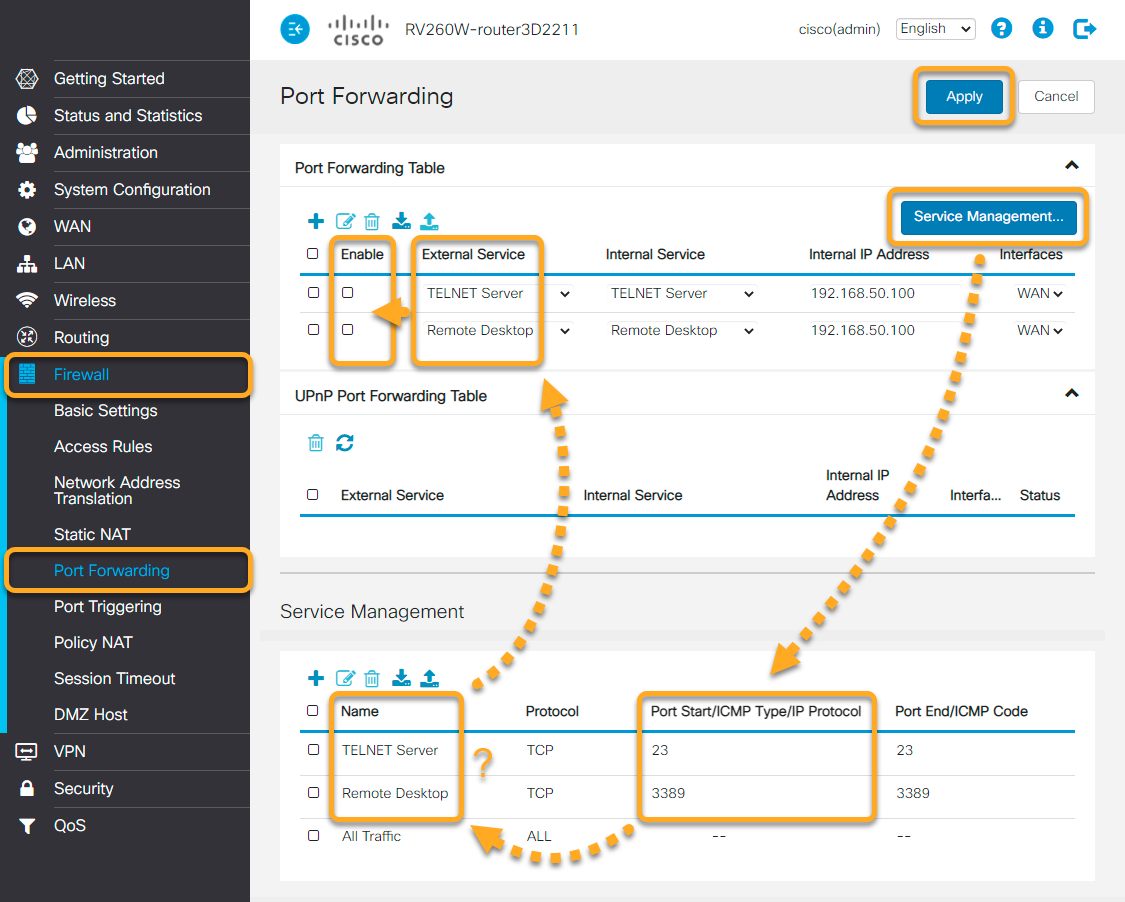
D-Link
Aby skonfigurować router bezprzewodowy D-Link:
| 1. |
Na ekranie wyników Inspektora sieci wybierz opcję Przejdź do ustawień routera, aby otworzyć stronę administracji routera D-Link. |
| 2. |
Wpisz nazwę użytkownika i hasło do routera. Jeśli nie znasz danych logowania, skontaktuj się z dostawcą routera. Zwykle jest to Twój dostawca usług internetowych (ISP). |
| 3. |
Wybierz kolejno opcje Advanced ▸ Port Forwarding. |
| 4. |
Znajdź pozycje z numerem portu 135, 445, 3389, 22 lub 23 w kolumnie TCP Port. W każdej takiej pozycji usuń zaznaczenie pola wyboru w kolumnie Status. Potwierdź zmiany, klikając opcję Save. |
| 5. |
Kliknij opcję Virtual Server u góry ekranu. Następnie znajdź pozycje z numerem portu 135, 445, 3389, 22 lub 23 w kolumnie External Port. W każdej takiej pozycji usuń zaznaczenie pola wyboru w kolumnie Status. Potwierdź zmiany, klikając opcję Save. |
| 6. |
W razie potrzeby ponownie uruchom router. |
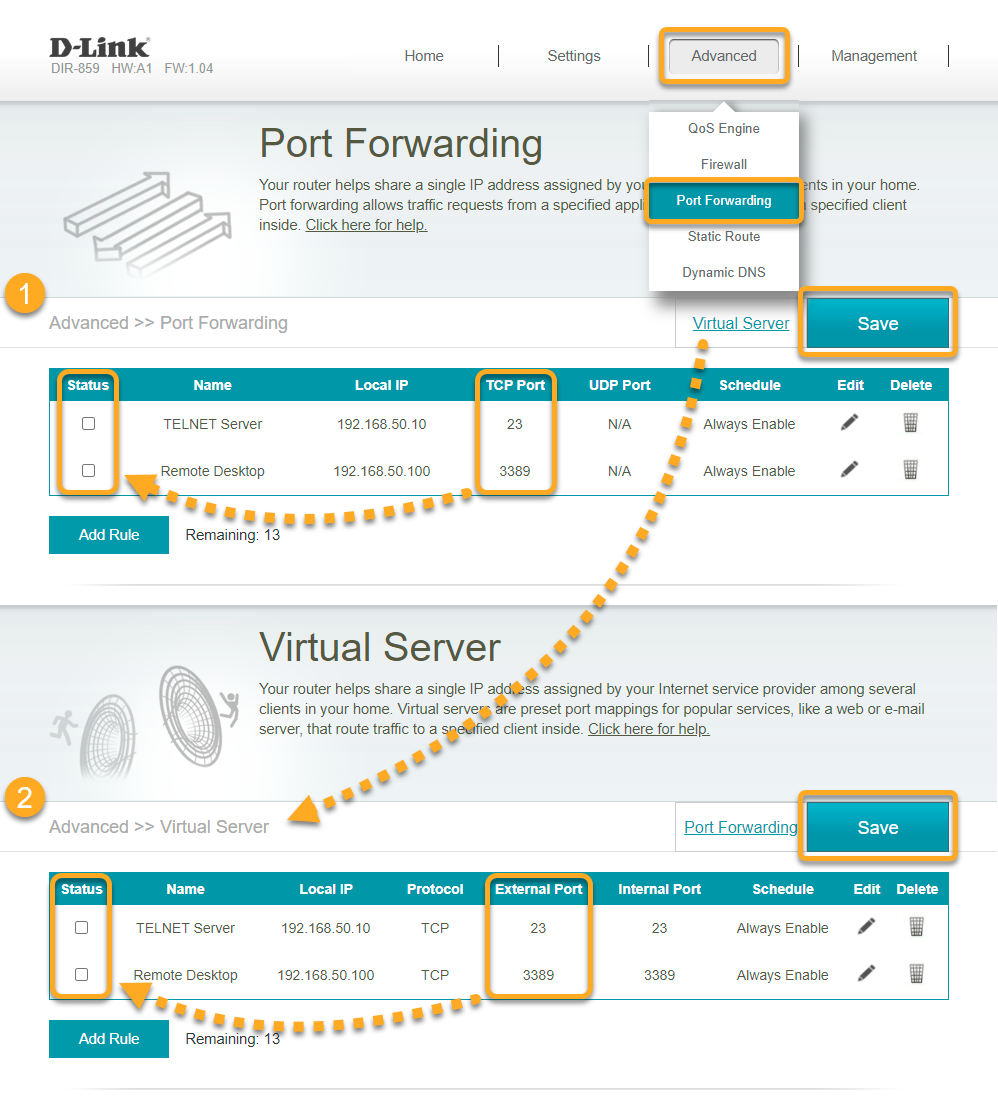
Huawei
Aby skonfigurować router bezprzewodowy Huawei:
| 1. |
Na ekranie wyników Inspektora sieci wybierz opcję Przejdź do ustawień routera, aby otworzyć stronę administracji routera Huawei. |
| 2. |
Wpisz nazwę użytkownika i hasło do routera. Jeśli nie znasz danych logowania, skontaktuj się z dostawcą routera. Zwykle jest to Twój dostawca usług internetowych (ISP). |
| 3. |
Wybierz kolejno opcje Basic ▸ NAT ▸ Virtual Server. |
| 4. |
W tabeli Virtual Server Listing zanotuj numer reguły z kolumny Rule podany w każdej pozycji z zakresem portów zawierającym port 135, 445, 3389, 22 lub 23 (zakres obejmuje wszystkie porty od numeru Start Port do numeru End Port). |
| 5. |
W obszarze NAT - Virtual Server w menu rozwijanym Rule Index wskazuj kolejno poszczególne numery reguł zanotowane z kolumny Rule w kroku 4. Wybierz przycisk usuń na dole ekranu, aby usunąć każdą z takich pozycji. |
| 6. |
Potwierdź zmiany, klikając opcję Submit, i w razie potrzeby ponownie uruchom router. |
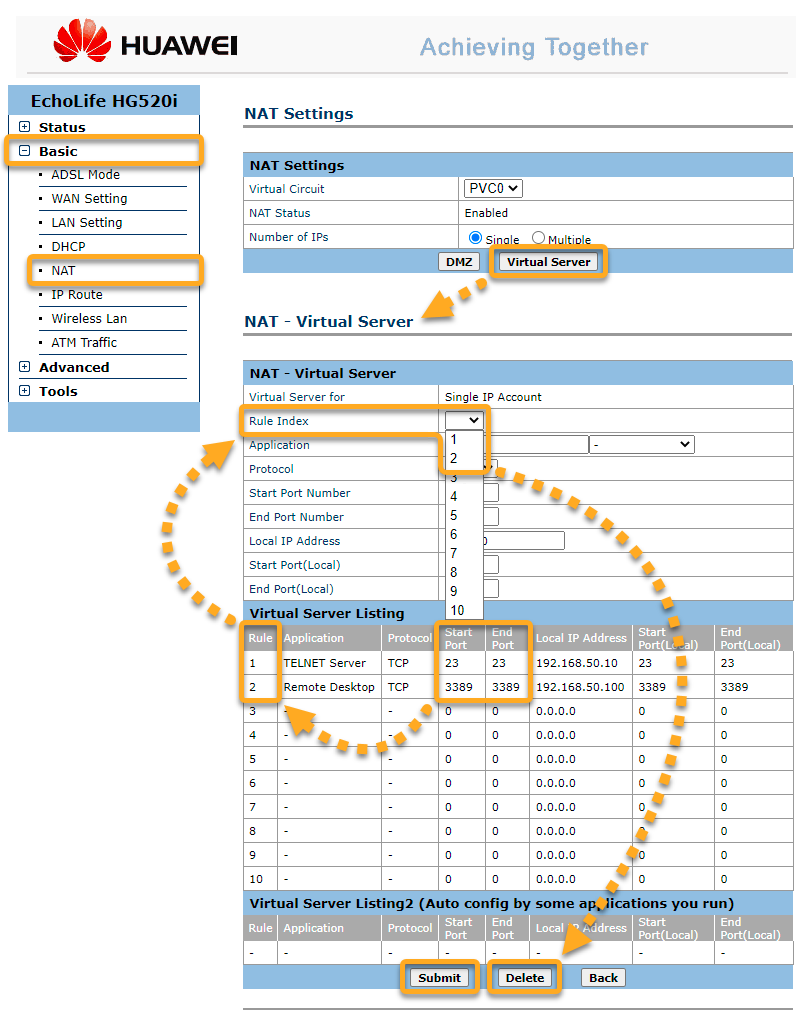
Linksys
Aby skonfigurować router bezprzewodowy Linksys:
| 1. |
Na ekranie wyników Inspektora sieci wybierz opcję Przejdź do ustawień routera, aby otworzyć stronę administracji routera Linksys. |
| 2. |
Wpisz nazwę użytkownika i hasło do routera. Jeśli nie znasz danych logowania, skontaktuj się z dostawcą routera. Zwykle jest to Twój dostawca usług internetowych (ISP). |
| 3. |
Wybierz kolejno opcje Security ▸ Apps and Gaming ▸ Single Port Forwarding. |
| 4. |
Znajdź pozycje z numerem portu 135, 445, 3389, 22 lub 23 w kolumnie External Port. Następnie dla każdej takiej pozycji wybierz preferowaną opcję z poniższej listy:
Potwierdź zmiany, klikając opcję Apply. |
| 5. |
Kliknij kartę Port Range Forwarding. W kolumnie Start ~ End Port znajdź pozycje z zakresem zawierającym port 135, 445, 3389, 22 lub 23. Następnie dla każdej takiej pozycji wybierz preferowaną opcję z poniższej listy:
Potwierdź zmiany, klikając opcję Apply. |
| 6. |
W razie potrzeby ponownie uruchom router. |
Przekierowanie pojedynczego portu
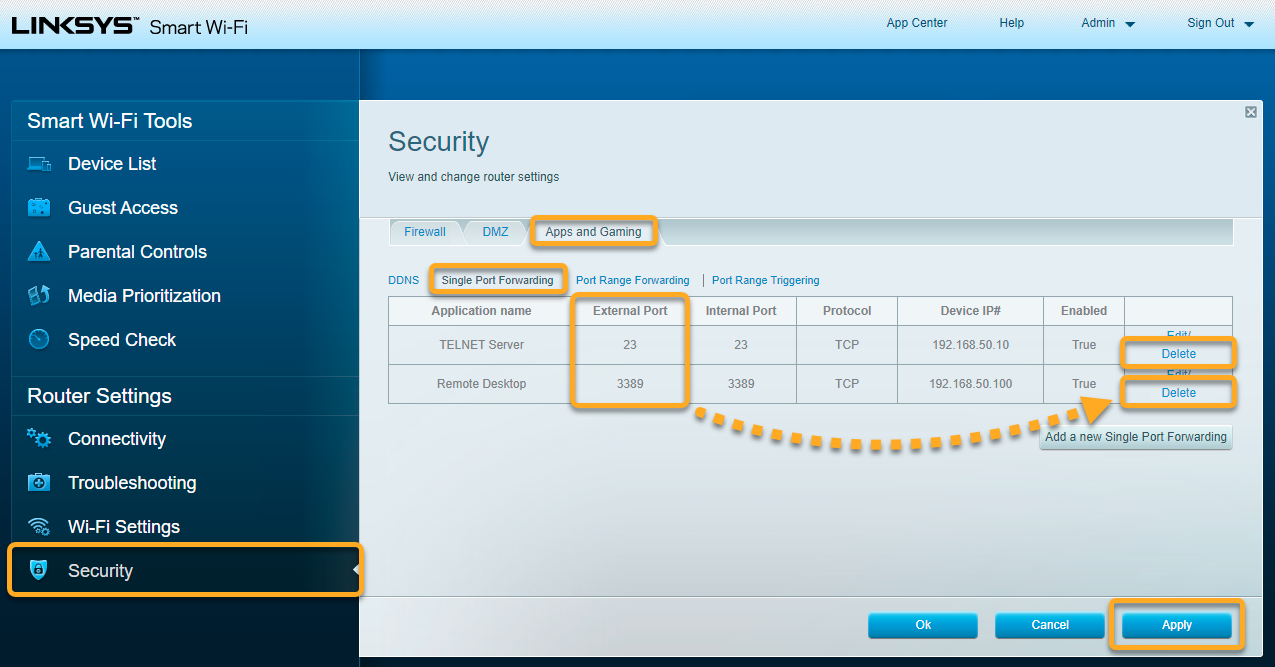
Przekierowanie zakresu portów
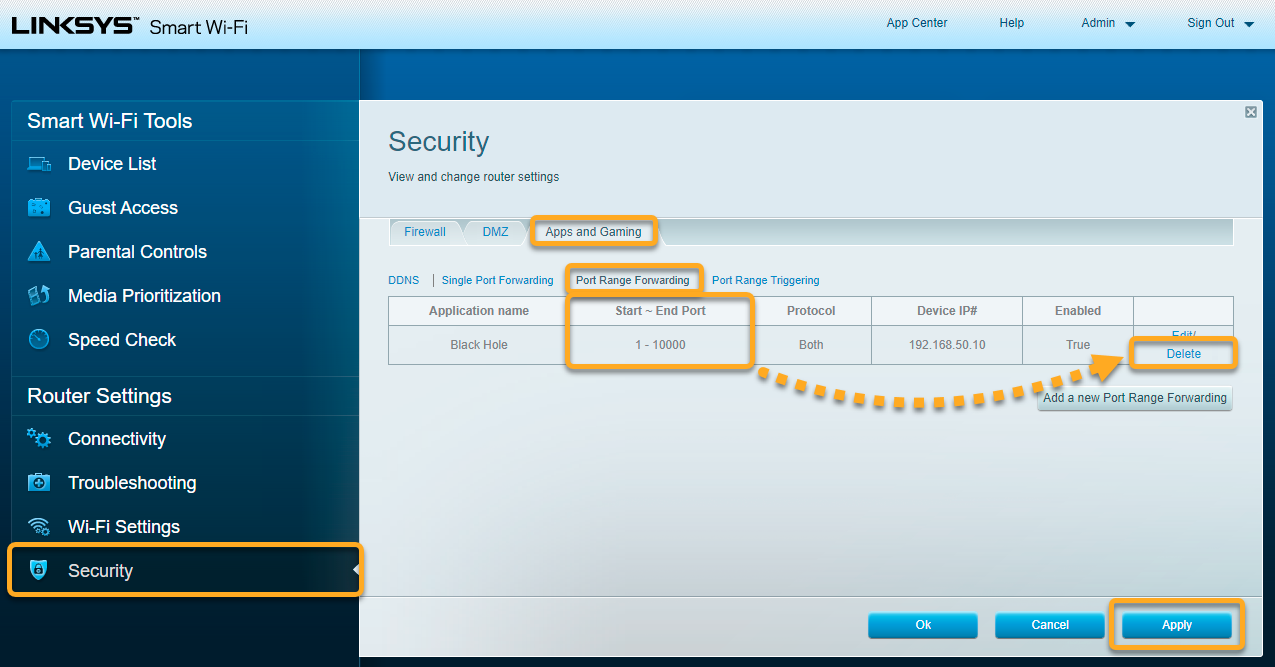
NETGEAR
Aby skonfigurować router bezprzewodowy NETGEAR:
| 1. |
Na ekranie wyników Inspektora sieci wybierz opcję Przejdź do ustawień routera, aby otworzyć stronę administracji routera NETGEAR. |
| 2. |
Wpisz nazwę użytkownika i hasło do routera. Jeśli nie znasz danych logowania, skontaktuj się z dostawcą routera. Zwykle jest to Twój dostawca usług internetowych (ISP). |
| 3. |
Wybierz kolejno opcje Advanced ▸ Advanced Setup ▸ Port Triggering / Port Forwarding. W obszarze Please select the service type wybierz opcję Port Forwarding. |
| 4. |
Znajdź wszystkie pozycje spełniające któreś z następujących kryteriów:
Zaznacz każdą taką pozycję, a następnie kliknij przycisk Delete Service. |
| 5. |
W razie potrzeby ponownie uruchom router. |
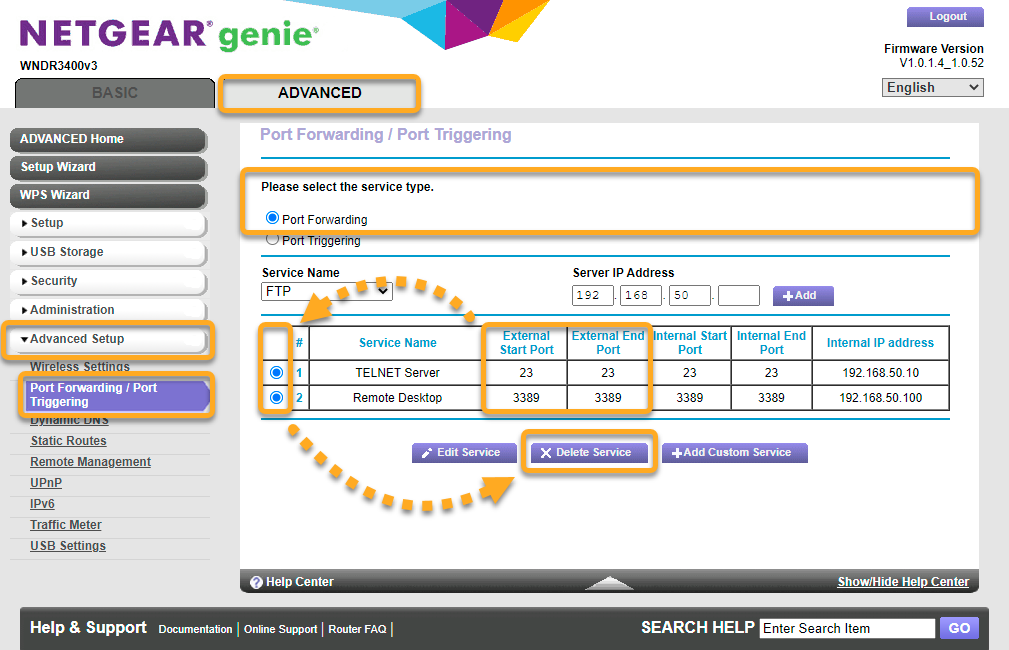
TP-Link
Aby skonfigurować router bezprzewodowy TP-Link:
| 1. |
Na ekranie wyników Inspektora sieci wybierz opcję Przejdź do ustawień routera, aby otworzyć stronę administracji routera TP-Link. |
| 2. |
Wpisz nazwę użytkownika i hasło do routera. Jeśli nie znasz danych logowania, skontaktuj się z dostawcą routera. Zwykle jest to Twój dostawca usług internetowych (ISP). |
| 3. |
Wybierz kolejno opcje Advanced ▸ NAT Forwarding ▸ Port Forwarding. |
| 4. |
Znajdź pozycje z numerem portu 135, 445, 3389, 22 lub 23 w kolumnie External Port. Następnie dla każdej takiej pozycji wybierz preferowaną opcję z poniższej listy:
|
| 5. |
W razie potrzeby ponownie uruchom router. |
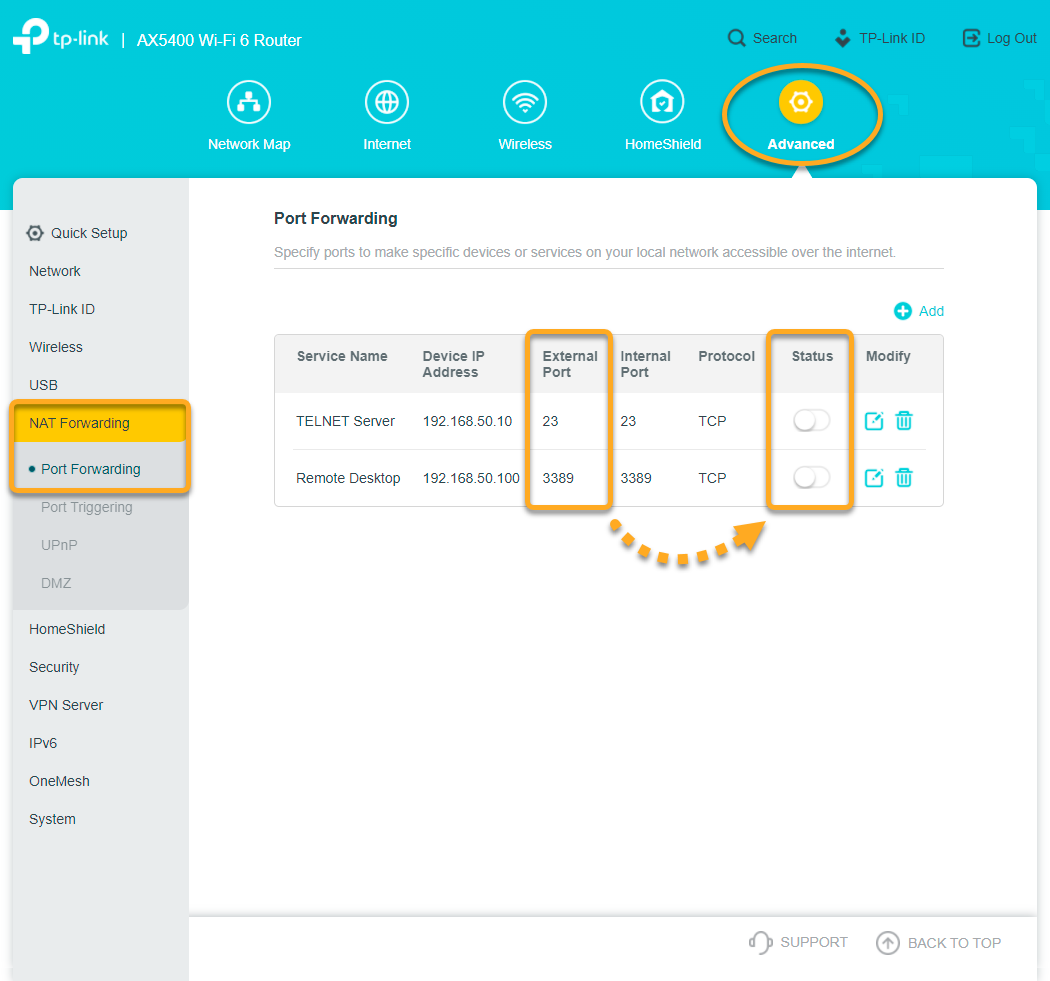
TRENDnet
Aby skonfigurować router bezprzewodowy TRENDnet:
| 1. |
Na ekranie wyników Inspektora sieci wybierz opcję Przejdź do ustawień routera, aby otworzyć stronę administracji routera TRENDnet. |
| 2. |
Wpisz nazwę użytkownika i hasło do routera. Jeśli nie znasz danych logowania, skontaktuj się z dostawcą routera. Zwykle jest to Twój dostawca usług internetowych (ISP). |
| 3. |
Wybierz kolejno opcje Advanced ▸ Firewall ▸ Virtual Server. |
| 4. |
W obszarze Virtual Server List znajdź pozycje z numerem portu 135, 445, 3389, 22 lub 23 w kolumnie Protocol, Public Port/Private Port. Następnie dla każdej takiej pozycji wybierz preferowaną opcję z poniższej listy:
|
| 5. |
Wybierz opcję Gaming w panelu po lewej stronie. W obszarze Gaming Rule List w kolumnie Ports znajdź pozycje z zakresem zawierającym port 135, 445, 3389, 22 lub 23. Następnie dla każdej takiej pozycji wybierz preferowaną opcję z poniższej listy:
|
| 6. |
W razie potrzeby ponownie uruchom router. |
Virtual Server
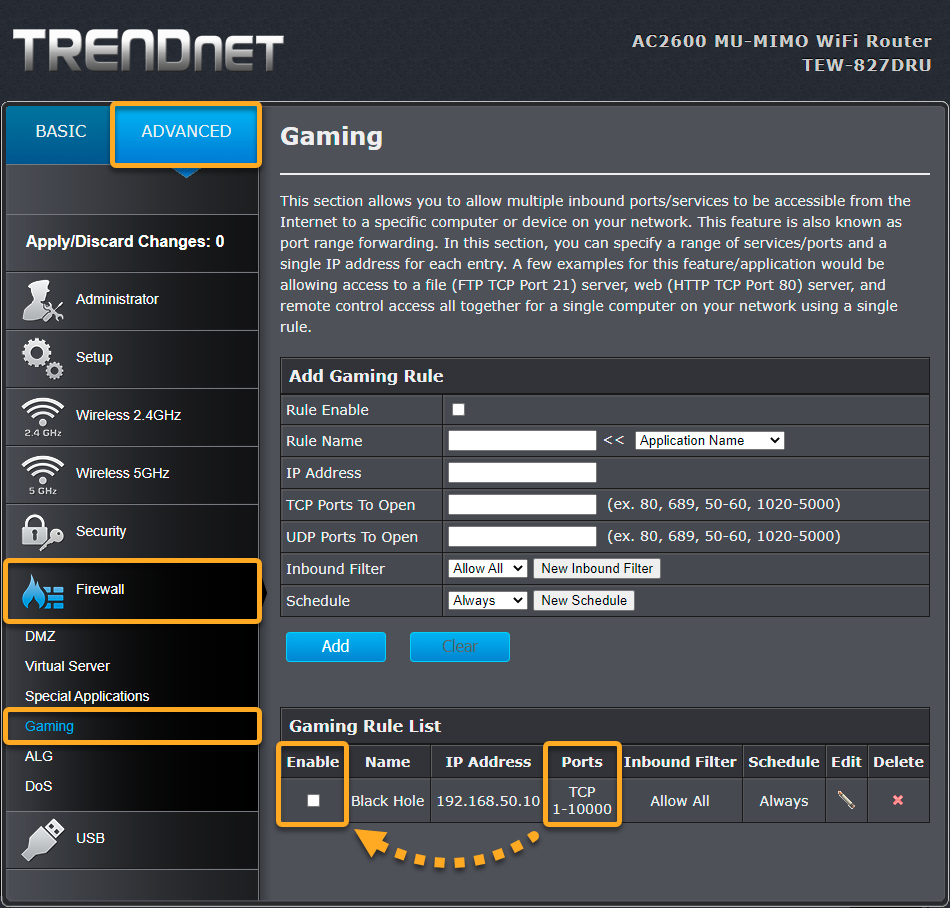
Gry
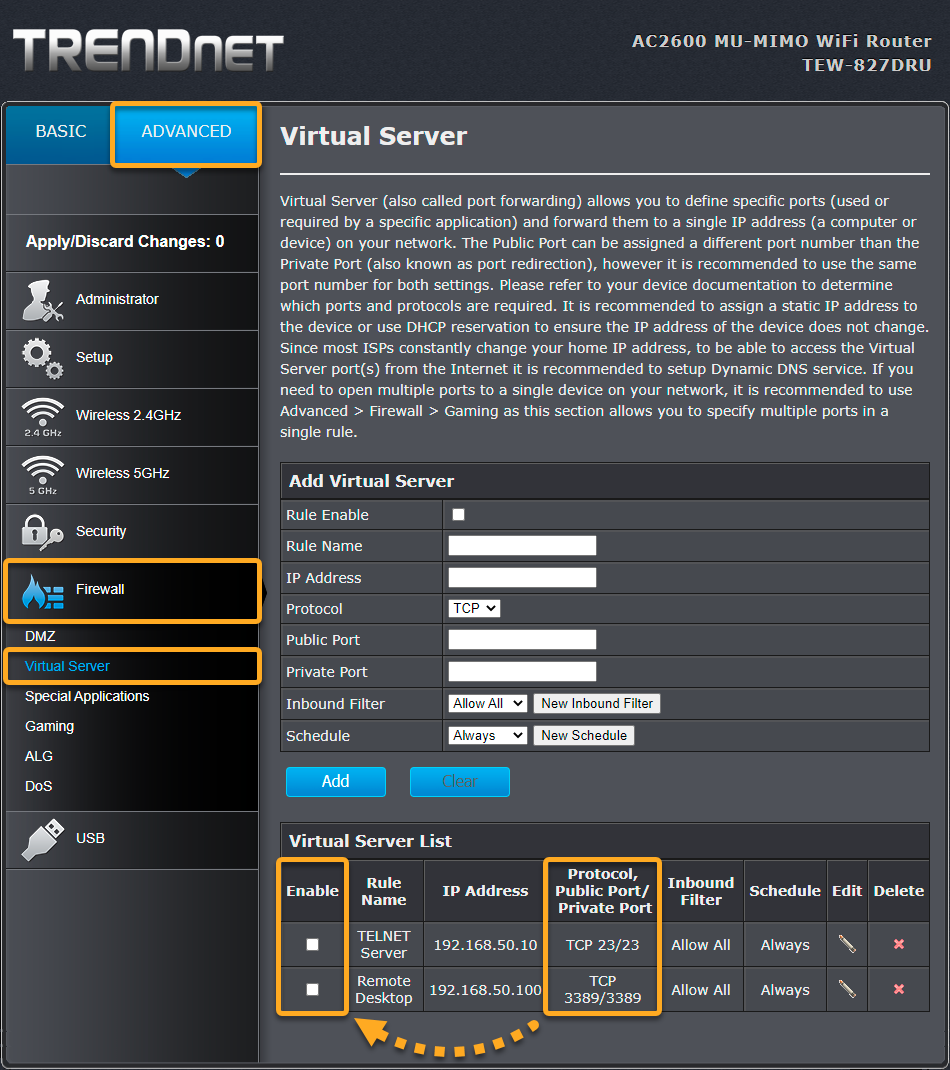
Inne routery
Poniżej podano linki do stron pomocy technicznej innych marek routerów:
Apple | AT&T | Dell | DrayTek | Eero | GL.iNET | Google | MicroTik | Motorola | NEC | Sagem/Sagemcom | Speedefy | Ubiquiti | UniFi | Vodafone | ZyXEL
Aby skonfigurować router bezprzewodowy:
| 1. |
Na ekranie wyników Inspektora sieci wybierz opcję Przejdź do ustawień routera, aby otworzyć stronę administracyjną swojego routera. |
| 2. |
Wpisz nazwę użytkownika i hasło do routera. Jeśli nie znasz danych logowania, skontaktuj się z dostawcą routera. Zwykle jest to Twój dostawca usług internetowych (ISP). |
| 3. |
Znajdź ustawienia Port Forwarding posiadanego routera. Ustawienia te zwykle znajdują się w sekcji Advanced lub Advanced Setup. Jeśli nie jest od razu widoczna opcja Port Forwarding, poszukaj jej w następujących kategoriach opcji:
|
| 4. |
W tabeli z listą aktywnych pozycji przekierowania portów znajdź pozycje z numerem portu 135, 445, 3389, 22 lub 23 w kolumnie o nazwie External Port, Port, External Start Port, TCP Port lub podobnej. Usuń albo wyłącz każdą taką pozycję. W razie potrzeby potwierdź zmiany, klikając opcję o nazwie Save, Apply, OK lub podobnej. |
| 5. |
Kliknij opcję Port Range Forwarding, jeśli jest dostępna. W tabeli z aktywnymi pozycjami przekierowania zakresu portów znajdź pozycje z zakresem zawierającym port 135, 445, 3389, 22 lub 23. Usuń albo wyłącz każdą taką pozycję. W razie potrzeby potwierdź zmiany, klikając opcję o nazwie Save, Apply, OK lub podobnej. |
| 6. |
W razie potrzeby ponownie uruchom router. |
Ta sekcja wyjaśnia, jak wyłączyć funkcję Universal Plug and Play (UPnP) na routerze jako alternatywny środek bezpieczeństwa, aby zapobiec nieautoryzowanym urządzeniom w łączeniu się z Twoją siecią. Zapoznaj się z poniższymi krokami:
- Na ekranie wyników Inspektora sieci wybierz opcję Przejdź do ustawień routera, aby otworzyć stronę administracyjną routera.
- Wpisz nazwę użytkownika i hasło do routera. Jeśli nie znasz danych logowania, skontaktuj się z dostawcą routera. Zwykle jest to Twój usługodawca internetowy (ISP).
- Układ i lokalizacja ustawienia UPnP różnią się w zależności od marki routera. Zazwyczaj szukaj Ustawienia zaawansowane, Ustawienia sieciowe lub Ustawienia LAN. Typowe lokalizacje ustawień UPnP:
- Asus: Ustawienia zaawansowane ▸ WAN ▸ Połączenie internetowe ▸ UPnP
- Belkin: Narzędzia ▸ Ustawienia systemowe ▸ UPnP
- Cisco: Zapora ogniowa ▸ Ustawienia podstawowe ▸ UPnP
- D-Link: Zaawansowane ▸ Zaawansowana sieć ▸ UPnP
- Huawei: Więcej funkcji ▸ Ustawienia sieci ▸ UPnP
- Linksys: Administracja ▸ Zarządzanie ▸ UPnP
- Netgear: Zaawansowane ▸ Zaawansowana konfiguracja ▸ UPnP
- TP-Link: Zaawansowane ▸ NAT Forwarding ▸ UPnP
- TRENDnet: Zaawansowane ▸ UPnP
- Odznacz lub wyłącz opcję UPnP. Możesz zostać poproszony o zapisanie zmian i/lub ponowne uruchomienie routera, aby zmiany zostały wprowadzone.
- AVG Internet Security
- AVG AntiVirus Free
- Windows i macOS